เครื่องมือสร้างภาพตัดต่อวิดีโอเพื่อแปลงความทรงจำให้เป็นการเคลื่อนไหว
ให้เราดำดิ่งสู่โลกที่สวยงามของ ผู้ผลิตภาพตัดต่อวิดีโอ. เครื่องมือที่ยอดเยี่ยมที่รวมคลิปวิดีโอและภาพถ่ายที่คุณชื่นชอบเพื่อสร้างสิ่งที่ไม่เหมือนใคร ลองจินตนาการถึงการมีช่วงเวลาที่น่าจดจำทั้งหมด เช่น วันเกิด วันหยุด หรือการสังสรรค์ในครอบครัว เข้ามามีชีวิตขึ้นมาในวิดีโอเดียวที่น่าดึงดูดใจ นั่นคือสิ่งที่ผู้สร้างการตัดต่อวิดีโอทำอย่างแม่นยำ
โพสต์นี้จะนำเสนอเครื่องมือสร้างภาพตัดต่อวิดีโอซึ่งมีเครื่องมือแก้ไขต่างๆ นอกจากนั้น จะให้วิธีการที่เชื่อถือได้ในการสร้างภาพตัดต่อวิดีโอ คุณพร้อมที่จะทำความรู้จักสิ่งเหล่านี้แล้วหรือยัง? ดังนั้น อดทนไว้ในขณะที่เราไขความมหัศจรรย์ของผู้สร้างวิดีโอตัดต่อ!
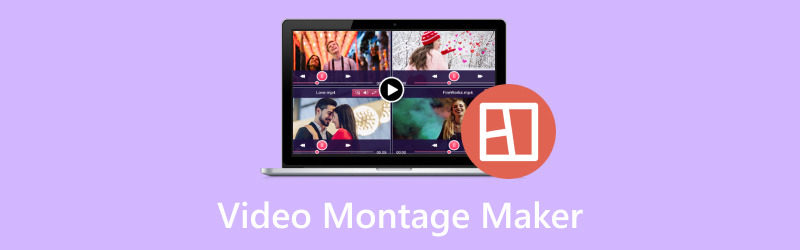
เนื้อหาของหน้า
ส่วนที่ 1 เครื่องตัดต่อวิดีโอ
1. Vidmore Video Converter
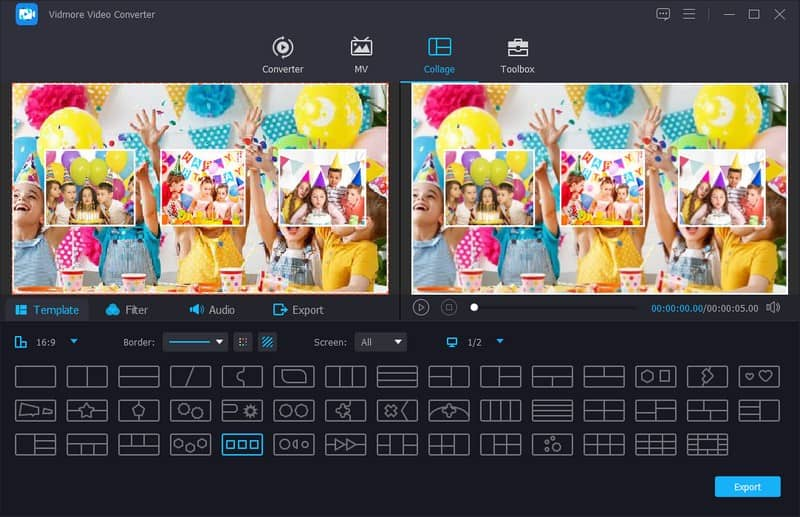
พบกัน Vidmore Video Converterซึ่งเป็นโปรแกรมมัลติมีเดียอันทรงพลังที่ตอบสนองความต้องการที่เกี่ยวข้องกับวิดีโอต่างๆ รวมถึงการแปลงรูปแบบ การตัดต่อวิดีโอขั้นพื้นฐาน และการสร้างภาพตัดต่อ มีคุณลักษณะหลายอย่างที่ช่วยให้คุณสามารถรวบรวมคลิปวิดีโอ รูปภาพ และเสียงให้เป็นภาพตัดต่อที่ดึงดูดสายตาได้
คุณสมบัติ Vidmore Video Converter Collage มีตัวเลือกเค้าโครงหลายแบบพร้อมการออกแบบที่แตกต่างกันและจำนวนไฟล์มัลติมีเดียที่จะอัปโหลด ช่วยให้คุณสามารถแก้ไขการนำเสนอการตัดต่อวิดีโอ ปรับเปลี่ยนเอฟเฟ็กต์พื้นฐาน ใช้ตัวกรองที่คุณต้องการ เพิ่มเพลงพื้นหลัง และอื่นๆ อีกมากมาย การสร้างภาพตัดต่อวิดีโอของคุณจะถูกบันทึกไว้ขึ้นอยู่กับรูปแบบวิดีโอที่คุณต้องการจากรายการที่ให้ไว้ น่าทึ่งใช่มั้ย? แท้จริงแล้ว Vidmore Video Converter เป็นหนึ่งในผู้สร้างวิดีโอตัดต่อที่ดีที่สุดที่คุณวางใจได้
ข้อดี
- มันมีอินเทอร์เฟซที่ใช้งานง่ายและเป็นมิตรต่อผู้ใช้
- มีเครื่องมือแก้ไขสำหรับการครอบตัด หมุน ตัดแต่ง และเปลี่ยนระยะเวลาของคลิปและรูปภาพภายในภาพตัดต่อของคุณ
- คุณสามารถเพิ่มองค์ประกอบเสียง เช่น เพลงประกอบ เอฟเฟกต์เสียง ฯลฯ
- มีตัวเลือกการส่งออกที่หลากหลาย ช่วยให้คุณสามารถบันทึกภาพตัดต่อในรูปแบบวิดีโอต่างๆ
จุดด้อย
- คุณต้องใช้เวอร์ชันที่ต้องชำระเงินเพื่อเข้าถึงฟีเจอร์ทั้งหมดของโปรแกรม
2. กระพือปีก
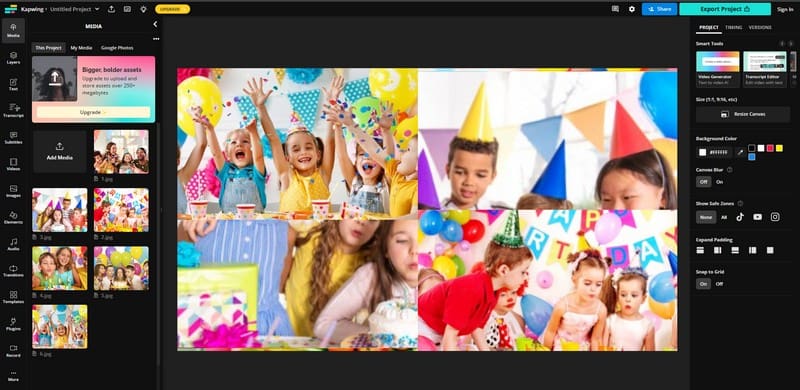
Kapwing เป็นผู้สร้างภาพตัดต่อวิดีโอบนเว็บที่มีประโยชน์สำหรับการสร้างภาพตัดต่อวิดีโอที่สนุกสนานและสร้างสรรค์ ไปที่เว็บไซต์ Kapwing อัพโหลดรูปภาพหรือวิดีโอของคุณ และจัดเรียงตามลำดับที่คุณต้องการ คุณสามารถเพิ่มเพลง ข้อความ และการเปลี่ยนภาพเจ๋งๆ เพื่อให้การตัดต่อวิดีโอของคุณดูยอดเยี่ยม เมื่อเสร็จแล้ว Kapwing จะรวบรวมทุกอย่างเข้าด้วยกัน และคุณสามารถดาวน์โหลดภาพตัดต่อวิดีโอหรือแชร์กับเพื่อน ๆ ได้ เหมาะอย่างยิ่งสำหรับการสร้างวิดีโอเจ๋งๆ สำหรับโซเชียลมีเดีย โครงการของโรงเรียน หรือเพียงแค่สนุกสนานกับความทรงจำของคุณ
ข้อดี
- มันทำงานได้โดยตรงบนเว็บเบราว์เซอร์ของคุณ ดังนั้นการติดตั้งโปรแกรมจึงไม่จำเป็น
- คุณสามารถใช้รูปภาพ วิดีโอ และเสียงเพื่อสร้างการตัดต่อวิดีโอได้
- คุณสามารถเพิ่มเพลง ข้อความ คำบรรยาย ภาพเคลื่อนไหว และอื่นๆ เพื่อปรับแต่งภาพตัดต่อวิดีโอของคุณ
จุดด้อย
- ต้องใช้การเชื่อมต่ออินเทอร์เน็ตที่รวดเร็วในการใช้งาน
- เวอร์ชันฟรีอาจมีลายน้ำ Kapwing; คุณต้องจ่ายเงินเพื่อลบมันออก
- คุณจะเผชิญกับข้อจำกัดในโครงการขนาดใหญ่หรือยาว
3. อินช็อต
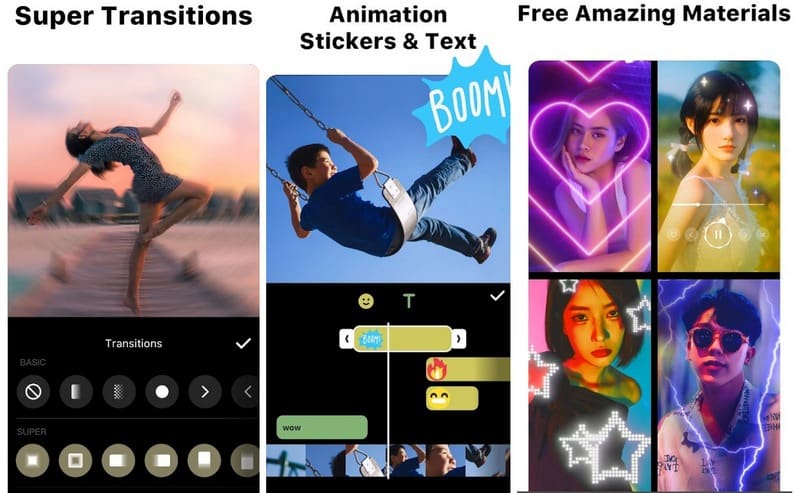
แอปตัดต่อวิดีโอที่คุณวางใจได้คือ InShot ซึ่งเป็นแอปที่มีประโยชน์สำหรับโทรศัพท์ของคุณที่ช่วยคุณสร้างวิดีโอตัดต่อ คุณสามารถใช้มันเพื่อรวบรวมคลิปวิดีโอและภาพถ่ายของคุณตามลำดับที่คุณต้องการ การเพิ่มข้อความ เพลง และเอฟเฟกต์สนุกๆ เพื่อทำให้ภาพตัดต่อน่าจดจำเป็นเรื่องง่าย แอปพลิเคชั่นนี้เหมาะอย่างยิ่งสำหรับการสร้างวิดีโอสนุกๆ สำหรับโซเชียลมีเดีย หรือแบ่งปันความทรงจำที่คุณชื่นชอบกับเพื่อนและครอบครัว
ข้อดี
- Inshot นั้นตรงไปตรงมา ทำให้เหมาะสำหรับผู้เริ่มต้น
- เป็นแอปสำหรับโทรศัพท์ของคุณเพื่อแก้ไขขณะเดินทาง
- คุณสามารถรวมภาพและคลิปวิดีโอตามลำดับที่คุณต้องการได้
- คุณสามารถเพิ่มคำบรรยาย เพลง และเอฟเฟ็กต์เพื่อทำให้การตัดต่อของคุณมีเอกลักษณ์เฉพาะตัวได้
จุดด้อย
- เวอร์ชันฟรีจะเพิ่มลายน้ำให้กับภาพตัดต่อของคุณ คุณต้องจ่ายเงินเพื่อลบมันออก
- มันถูกออกแบบมาสำหรับโทรศัพท์ ดังนั้นคุณจึงไม่สามารถใช้บนคอมพิวเตอร์ได้
- การแก้ไขบนหน้าจอโทรศัพท์ขนาดเล็กอาจมีความแม่นยำน้อยกว่าเมื่อเปรียบเทียบกับคอมพิวเตอร์
ส่วนที่ 2 โบนัส: วิธีสร้างภาพตัดต่อวิดีโอ
นี่คือวิธีการตัดต่อวิดีโอโดยใช้ Vidmore Video Converter:
ขั้นตอนที่ 1. ดาวน์โหลดและติดตั้ง Vidmore Video Converter จากเว็บไซต์อย่างเป็นทางการเพื่อการเข้าถึงที่สมบูรณ์ เมื่อเสร็จแล้วให้รันโปรแกรมเพื่อเริ่มต้น
ขั้นตอนที่ 2. ไปที่ไฟล์ ภาพปะติด แท็บ มุ่งหน้าไปที่ แม่แบบและคุณจะเห็นตัวเลือกเค้าโครงหลายแบบ เลือกอันที่สามารถนำเข้าคลิปมัลติมีเดียทั้งหมดของคุณในเฟรมเดียว เมื่อเลือกแล้ว ให้กดปุ่ม (+) ในแต่ละช่องเพื่อเพิ่มรูปภาพหรือคลิปวิดีโอของคุณ
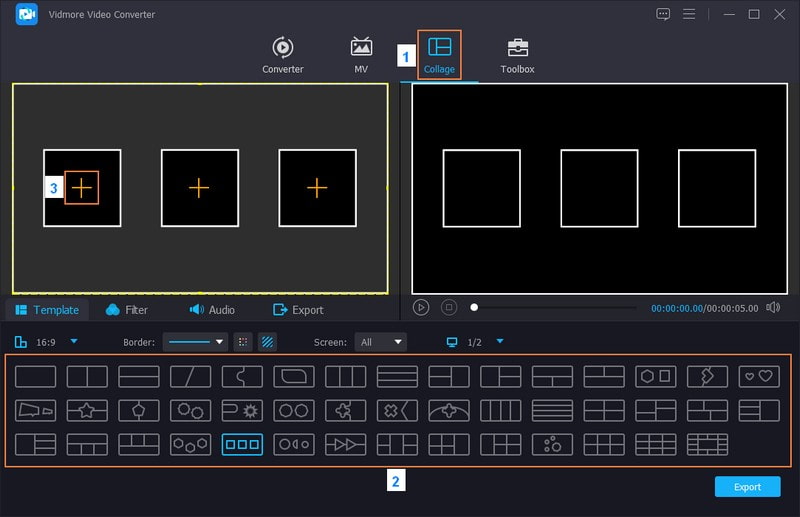
ขั้นตอนที่ 3. คลิกไฟล์ที่เพิ่มแล้วลากไปไว้ในกล่องเพื่อแก้ไขตำแหน่งและปรับขนาด นอกจากนี้ให้ตี ไม้กายสิทธิ์ ปุ่มเพื่อหมุน ครอบตัด แก้ไขเอฟเฟกต์ ใช้ฟิลเตอร์ และเพิ่มลายน้ำให้กับการสร้างภาพตัดต่อวิดีโอของคุณ เสร็จแล้วก็กดที่. ตกลง ปุ่มเพื่อใส่การเปลี่ยนแปลง
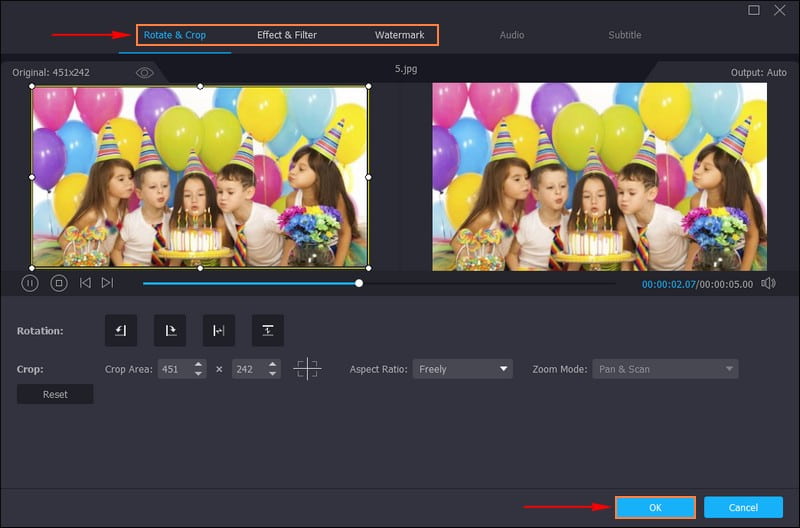
ขั้นตอนที่ 4. ไปที่ตัวกรองและเลือกค่าที่ตั้งล่วงหน้าสำหรับการสร้างภาพตัดต่อวิดีโอของคุณ คุณสามารถใช้ได้ อบอุ่น, ร่าง, หนังฮ่องกง, สีเทา, ธรรมดา, สีม่วง, เริ่ม, พิกัด, พิกเซล, ทันสมัย, เย็น, พลบค่ำ 2, และอื่น ๆ.
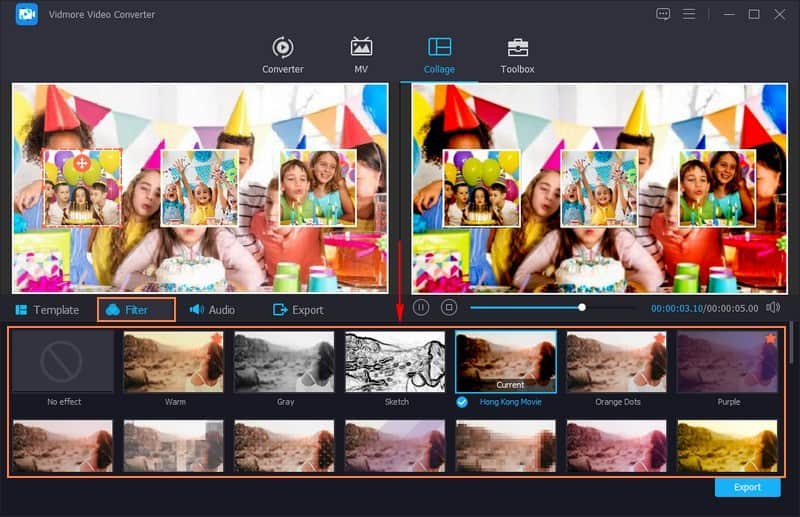
ขั้นตอนที่ 5. ย้ายไป เสียง เพื่อเพิ่มเพลงประกอบให้กับการสร้างสรรค์ของคุณ ใส่เครื่องหมายถูกข้างๆ เพลงประกอบ แล้วกดปุ่ม (+) เพื่อเพิ่มไฟล์เสียง นอกจากนี้ คุณยังสามารถแก้ไขไฟล์ ปริมาณ และ ล่าช้า ตามความต้องการของคุณ คุณยังสามารถใส่เอฟเฟ็กต์เสียง เช่น การเล่นแบบวนซ้ำ, จางหายไปในและ จางหายไป, ถ้าคุณต้องการ.
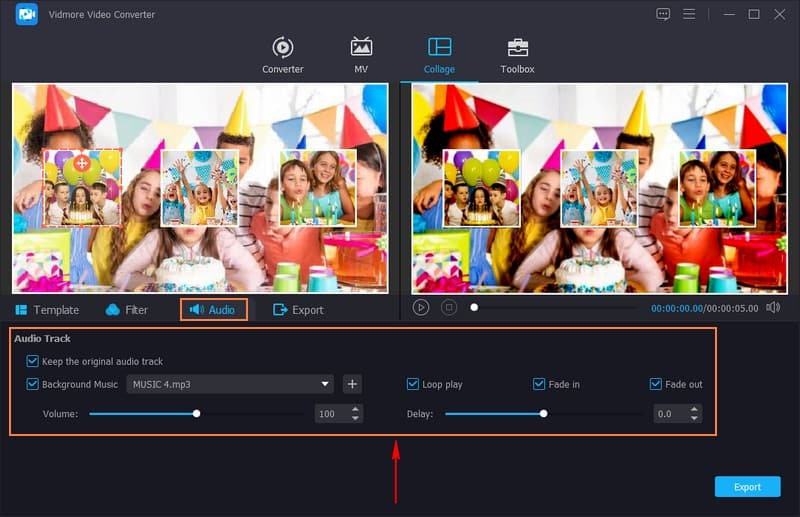
ขั้นตอนที่ 6. เมื่อตัดสินแล้วให้คลิกที่ ส่งออก ปุ่ม. ที่นี่ ป้อนชื่อการตัดต่อวิดีโอของคุณ ใน รูปแบบ เมนูแบบเลื่อนลง เลือกรูปแบบวิดีโอที่คุณต้องการ คุณยังสามารถเปลี่ยน ความละเอียด, คุณภาพและ อัตราเฟรม ถ้าคุณต้องการ. เมื่อพอใจกับผลลัพธ์แล้ว ให้คลิกเริ่มส่งออกเพื่อบันทึกวิดีโอตัดต่อลงในโฟลเดอร์เดสก์ท็อป
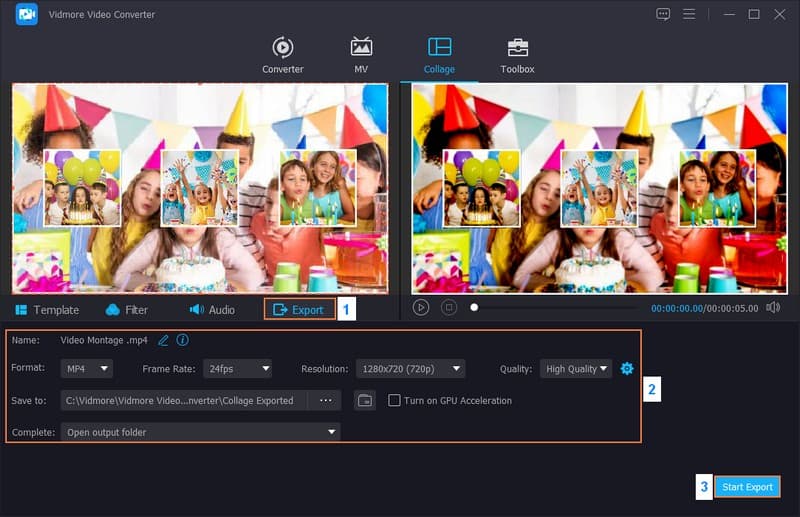
ส่วนที่ 3 คำถามที่พบบ่อยเกี่ยวกับ Video Montage Maker
การตัดต่อวิดีโอคืออะไร?
การตัดต่อวิดีโอเป็นวิธีหนึ่งในการรวมคลิปวิดีโอและรูปภาพต่างๆ เพื่อบอกเล่าเรื่องราวหรือแสดงสิ่งที่สนุกสนานหรือน่าตื่นเต้น มักใช้เพื่อแชร์ความทรงจำ สร้างโพสต์บนโซเชียลมีเดีย หรือบอกเล่าเรื่องราวในวิดีโอ
จะสร้างวิดีโอตัดต่อบน iPhone ได้อย่างไร?
เปิดแอพ iMovie บน iPhone ของคุณ คลิกสร้างโปรเจ็กต์ จากนั้นเลือกภาพยนตร์ คลิกเครื่องหมาย (+) และเลือกคลิปวิดีโอและภาพถ่ายของคุณเพื่อเพิ่มในโครงการของคุณ จัดเรียงคลิปและรูปภาพตามลำดับที่คุณต้องการ คลิกปุ่มโน้ตดนตรีเพื่อเพิ่มเพลงจากไลบรารีของ iPhone หากต้องการอธิบายหรือเพิ่มชื่อเรื่อง ให้กดปุ่ม T เมื่อเสร็จแล้ว ให้คลิกปุ่มเสร็จสิ้นเพื่อบันทึกวิดีโอตัดต่อของคุณ
การตัดต่อ 5 ประเภทมีอะไรบ้าง?
การตัดต่อ 5 ประเภท ได้แก่ การบรรยาย การฝึกฝน การดึงดูด ดนตรี และการตัดต่อแบบคู่ขนาน ภาพตัดต่อเหล่านี้เป็นเครื่องมือต่างๆ ที่ผู้สร้างภาพยนตร์ใช้ในการเล่าเรื่องราว
คุณจะทำให้การตัดต่อวิดีโอน่าสนใจยิ่งขึ้นได้อย่างไร
เล่าเรื่องแบบอัดแน่น. ใช้ภาพที่น่าสนใจ เพิ่มเอฟเฟ็กต์ภาพพื้นฐาน ใช้ดนตรีอย่างมีประสิทธิภาพ เพิ่มคำบรรยายและอื่น ๆ
วัตถุประสงค์ของการตัดต่อวิดีโอคืออะไร?
การตัดต่อวิดีโอช่วยให้ผู้สร้างภาพยนตร์แชร์ข้อมูลกับผู้ชมได้ในเวลาอันสั้นลง พวกเขาทำเช่นนี้โดยการแสดงช็อตต่างๆ อย่างรวดเร็วหรือเชื่อมโยงเรื่องราวต่างๆ เข้าด้วยกันในเรื่องราว
สรุป
เครื่องมือสร้างภาพตัดต่อวิดีโอเปรียบเสมือนเครื่องมือสร้างสรรค์ที่บอกเล่าเรื่องราว แบ่งปันความทรงจำ และสร้างวิดีโอที่น่าสนใจได้อย่างง่ายดาย สิ่งเหล่านี้มีประโยชน์สำหรับทุกคน ตั้งแต่ผู้เริ่มต้นจนถึงผู้เชี่ยวชาญ และช่วยให้คุณเปลี่ยนความคิดของคุณให้เป็นวิดีโอที่สนุกสนานและน่าจดจำ หากคุณต้องการโปรแกรมตัดต่อวิดีโอที่ดีที่สุด คุณสามารถไว้วางใจ Vidmore Video Converter ได้ สร้างภาพตัดต่อวิดีโอ. ลองใช้มันแล้วปล่อยให้ความคิดสร้างสรรค์ของคุณเปล่งประกาย!


